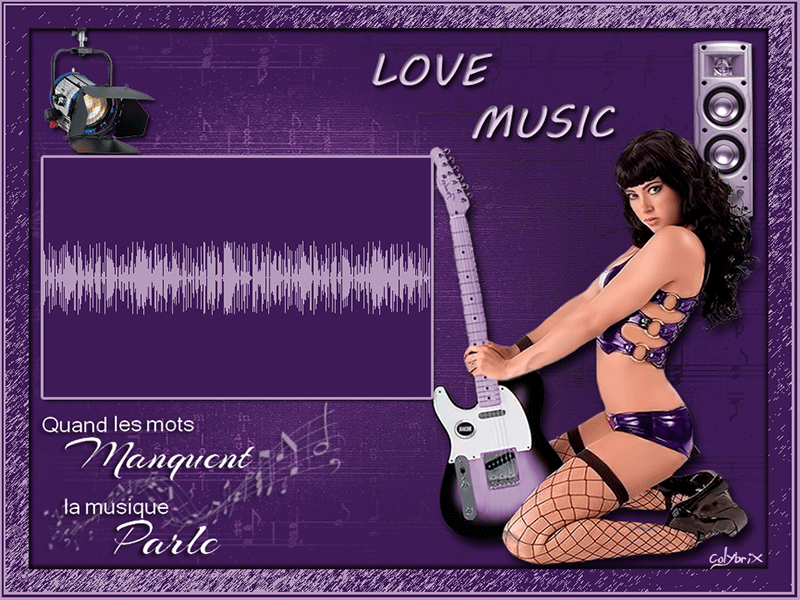|
Pour vous aider à suivre
ce tuto
Cliquez pour déplacer le crayon
|
Filtres

Le tube de Michaël est de JBY
On commence
Mettre en avant-plan la couleur f5ddbb ou une couleur
clair
Mettre en arrière-plan la couleur 5a4a37 ou une
couleur foncée
Ouvrir la calque "alpha"
Ouvrir la texture "@nn_060309_BG_Matisse_tdstudio"
Sur la texture CTRL A / CTRL C
Sur votre calque CTRL V
CTRL U cliquer sur redéfinir
Nouveau calque
Edition / Remplir de la couleur foncée
Ouvrir le masque "1217491208_masques"
Image / Taille de l'image décocher "Conserver les
proportions" 800x600px
Sur le masque CTRL A / CTRL C
Sur le calque 1
Cliquer pour ajouter un masque de fusion
Cliquer en tenant la touche "Alt" enfoncée sur la vignette du masque
de fusion, votre calque devient blanc
Sur votre création (CTRL V)
Cliquer droit sur le vignette du masque de fusion / Appliquer le
masque de fusion
CTRL D
Ouvrir le tube "réverbère"
Avec l'outil de déplacement faire glisser le tube
sur la création
CTRL T cliquer sur maillon et entrer ces
paramètres

Ombre portée par défaut Angle 120°
Ouvrir le tube "fernsehkamera1"
Avec l'outil de déplacement faire glisser le tube
sur la création
CTRL T cliquer sur le maillon et diminuer à 40° X à
76px et Y à 65px
Ombre portée par défaut
Ouvrir le tube "love_word_art_3-lg"
Avec l'outil de déplacement faire glisser le tube
sur la création et placer dans le bas de la création pas trop près
du bord
Ombre portée par défaut
CTRL U cliquer sur redéfinir
Ouvrir le tube "michaeljackson4"
Avec l'outil de déplacement faire glisser le tube
sur la création
CTRL T X à 591px et Y à 326,50px
Ombre portée par défaut Angle 120° Distance et Taille
à 10px
Calque / Aplatir l'image
Outil dégradé,
faire un dégradé 0 - 100 couleur clair et à 50 la couleur foncée et
enregistrer
Image / Taille de la zone de travail Largeur et
Hauteur de 50 blanc
Outil baguette magique Tolérance 0 cliquer sur la
bordure blanche
Calque / Nouveau / Calque par copier
Re cliquer sur le bordure blanche
Outil dégradé et prendre le dégradé réfléchi
Tirer une ligne du haut gauche au bas droit
Filtre / Esquisse / Plume calligraphique avec ces
paramètres
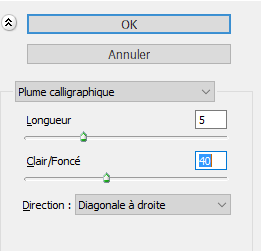
CTRL D
Ombre portée par défaut Angle 120°
Clic droit sur le calque,
Convertir en objet dynamique
Clic droit sur le calque, Pixelliser la calque
Ombre portée par défaut Angle -60°
Calque / Fusionner avec le calque inférieur
Image / Taille de la zone de travail Largeur et
Hauteur
6 couleur clair
6 couleur foncée
6 couleur clair
Outil texte / Police de votre choix, j'ai pris "Base
02" Taille 36 et avec la couleur clair
Ecrire "MICHAEL JACKSON" et placer le en haut et
centrer
Ombre portée par défaut Angle 120° et Biseautage et
estampage avec ces paramètres
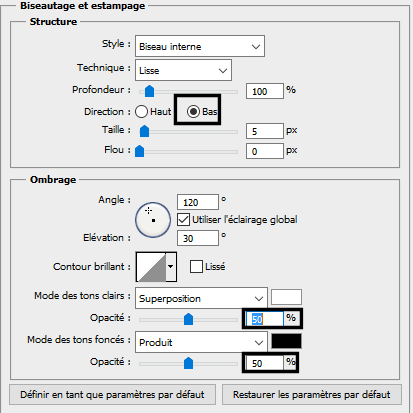
Pixelliser le texte
Signer et Aplatir l'image
Image / Taille de l'image décocher "Conserver les
proportions" 800x600px
Si vous désirez faire l'animation on continue
Calque / Dupliquer le calque 2x et se positionner sur
le calque Arrière-plan et fermer l'oeil des 2 autres calques
Sélection / Récupérer
la sélection / dans la fenêtre qui s'ouvre, cliquer sur la couche et
prendre "Select 1"
Calque / Nouveau calque par copier
Avec la touche CTRL enfoncé, cliquer sur le calque 1
Edition / Remplir de la couleur clair
Filtre / Unlimited / Patern Generators / Audio Wave /
Amplitude à 80
Ombre portée par défaut Angle 120° et Contour par
défaut avec la couleur clair
CTRL D
Dans la palette des calques, cliquer a côté du calque
1 et cliquer sur "Copier le style de calque"
Calque / Fusionner avec le calque inférieur et fermer
l'oeil
Ouvrir l'oeil de l'arrière-plan copie et se
positionner dessus
Sélection / Récupérer
la sélection / select 1
Calque / Nouveau calque par copier
Avec la touche CTRL enfoncé, cliquer sur le calque 1
Edition / Remplir de la couleur clair
Filtre / Unlimited / Patern Generators / Audio Wave /
Amplitude à 188
Dans la palette des calques, cliquer a côté du calque
1 et cliquer sur "Coller le style de calque"
CTRL D
Calque / Fusionner avec le calque inférieur et fermer
l'oeil
Ouvrir l'oeil de l'arrière-plan copie 2 et se
positionner dessus
Sélection / Récupérer
la sélection / select 1
Calque / Nouveau calque par copier
Avec la touche CTRL enfoncé, cliquer sur le calque 1
Edition / Remplir de la couleur clair
Filtre / Unlimited / Patern Generators / Audio Wave /
Amplitude à 121
Dans la palette des calques, cliquer a côté du calque
1 et cliquer sur "Coller le style de calque"
CTRL D
Calque / Fusionner avec le calque inférieur et fermer
l'oeil
Ouvrir votre
logiciel d'animation. Pour ceux et celles qui ont la version 8 c'est
Image Ready, en bas à gauche vous avez une fenêtre pour
basculer sur
ce logiciel et
ceux et celles qui ont les versions supérieures
Fenêtre /Animation
CS6 et suivant
c'est fenêtre montage
Dans la palette des calques, se placer sur le
calque d'arrière-plan et fermer le calque arrière-plan copie en
cliquant sur l'oeil
Au cas ou vous avez ceci, cliquer sur l'icône
entouré
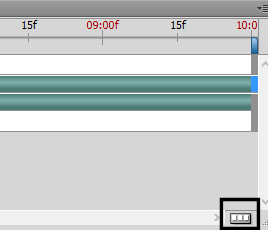
Dans la fenêtre d'animation dupliquer 2x votre image

Dans l'animation
sélectionner la vignette 2 et dans la palette des calques ouvrir l'oeil
de l'arrière-plan copie, sélectionner le et fermer les 2 autres
calques
Dans l'animation
sélectionner la vignette 3 et dans la palette des calques ouvrir l'oeil
de l'arrière-plan copie 2, sélectionner le et fermer les 2 autres
calques
Dans la fenêtre d'animation avec la touche CTRL
enfoncé, cliquer sur les 3 vignettes
Cliquer sur le petit triangle et mettre "0,1" et
en dessous sur "Toujours" comme sur la capture

Vérifier l'animation
Fichier / Enregistrer / Enregistrer pour le web et
les périphériques
Bien vérifier d'être sur GIF ne rien toucher
d'autre
Tuto créé le 12 Octobre 2015
Un grand merci à Colybrix pour avoir testé mon
tuto